著Selena Komez5月に更新22、2017
更新時 iOSの10.3.2 iPhone 6sで、メモアプリを開こうとしました。変更に関する情報画面が表示されましたが、[OK]をクリックすると、過去XNUMX日間に作成したメモのみが表示されます。私はまだ私のMacにそれらすべてのコピーを持っています、私は知りたいです iOS 10.3.2アップデート後にiPhoneから紛失したメモを復元する方法?-GaryNoine
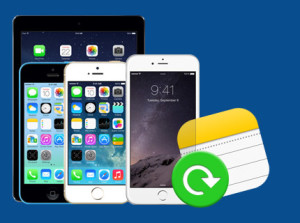
iOS 10アップグレードはノーツデータの損失につながる
AppleはiOS 10.3.2の最新バージョンを発表しました。それ以来、同社はOS用の多くのベータリリースを推進してきました。 この秋の正式な打ち上げセットで、今までのところ7つのベータリリースが見られ、7つ目のリリースは最新のものです。しかし、iOS 10にはまだバグがあり、完全に解決するには限界があります。 iOS 10にアップグレードした後にデータが失われました。iPhoneのバックアップがあるので、バックアップからiPhoneにデータを取得できないことは幸いです。ただし、iPhoneのファイルをバックアップしていない場合は、気にしないでください。 Garyと同じような状況で、以下のガイドを読んでください。
上記のiOS9、iOS 10を実行しているiPhone、iPadの場合、Notesアプリに「最近削除された」フォルダーがあるため、このフォルダーで最近削除されたメモを確認できます。
ステップ1.Tap ノート iPhone上のアプリ
ステップ2.「」をタップします最近削除された」フォルダ。ここでは、30日以内に最近のすべてのメモを表示できます。
ステップ3クリック 編集 画面右上のボタン
ステップ4復元したいメモを選択してください。
ステップ5.Tap へ引っ越す… 最近削除したメモをに移動するためのボタン デフォルトのメモ.

ノート:これらの削除されたメモは30日後に削除されます、あなたが必要とするメモを見つけることができない場合は、iPhoneのデータを復元してください iPhone 7 / 6S / 6 / SE / 5Sから削除されたメモを回復する バックアップあり/なし。
iOSのデータ復旧 このような状況で役立ちます。 iOS 10アップグレード後にiPhoneで削除されたメモを回復する、それはまた、iOSの更新後にiPhone / iPadで削除された連絡先、SMS、写真、ビデオ、通話履歴、WhatsAppメッセージ、ドキュメントなどを復元することを可能にします。3つの回復モードが利用可能です。デバイスから直接回復し、iTunesのバックアップから回復し、iCloudのバックアップから回復するiOSのアップグレード、iOSの脱獄、デバイスの破損/破損、削除の誤りなどによるデータの損失に適しています。iPhone7 / 7 Plus、iPhone SE、iPhone 6S / 6(Plus)など、iPhoneのほぼすべてのモデルをサポートします。 iOS 5 / iOS 5上のiPhone 10S / 10.3.2。
あなたのコンピュータに最初にそれをダウンロードすることができます。 Windows版とMac版の両方が利用可能です。
iOSのデータ復旧は、スマート回復どのような状況下でもデバイスがデータを失ったことがわからない場合は、「スマートリカバリ」機能をクリックして問題を解決し改善する方法を選択することをお勧めします。データ回復率

この回復モードでは、iOSデバイスを直接スキャンして、最近失われたファイルをすべて見つけることも、アクセスできないデバイスから失われたデータを回復することもできます。
ステップ1.Run iOS 10データ復旧と復旧モードの選択
コンピューターでiOSデータ復旧を実行し、「iTunesのバックアップから復元する3つのリカバリモードのうちの」モード。iPhoneをコンピュータに接続します。
ステップ2:iTunesバックアップを選択して抽出します
削除されたメモが含まれている可能性があるiTunesのバックアップを選択し、プログラムがそれを失ったファイルについてスキャンするようにします。

iTunesのバックアップからステップ3.Restore iPhoneのメモ
スキャンが終了すると、見つかったすべてのメモがインターフェースに表示されます。それらから目的のメモを選択し、「回復する」ボタンをクリックして、それらをコンピューターに抽出します。

あなたは最初にあなたのコンピュータ上でiOS 10データ回復をダウンロードすることができます。 Windows版とMac版の両方が利用可能です。
ステップ1モードを選択してiCloudアカウントにログオンする
選択 "iCloudバックアップファイルから復旧する」iOSデータ復旧を起動した後。次に、iCloudアカウントにサインインします。

ステップ2:iCloudバックアップから取得するファイルを選択します
このプログラムは、写真、アプリの写真、ビデオ、メモ、連絡先、SMS、iMessagesなどのデータをiCloudバックアップから選択的に回復するのに役立ちます。必要なファイルをクリックしてから[次へ]をクリックするだけです。

ステップ3:iCloudバックアップファイルを選択してダウンロード
以前にこのアカウントでバックアップしたiCloudバックアップファイルが表示されます。リカバリするファイルを選択し、[ダウンロード]をクリックしてバックアップファイルをダウンロードします。

ステップ4。iCloudバックアップから削除されたメモをプレビューおよび復元する
バックアップファイルをダウンロードしたら、「」を選択して、紛失したメモのデータをXNUMXつずつプレビューします。ノート」項目で、取り戻すことにしたメモを選択します。その後、「」をクリックしていずれかのコンピュータに保存します。回復する"ボタンをクリックします。
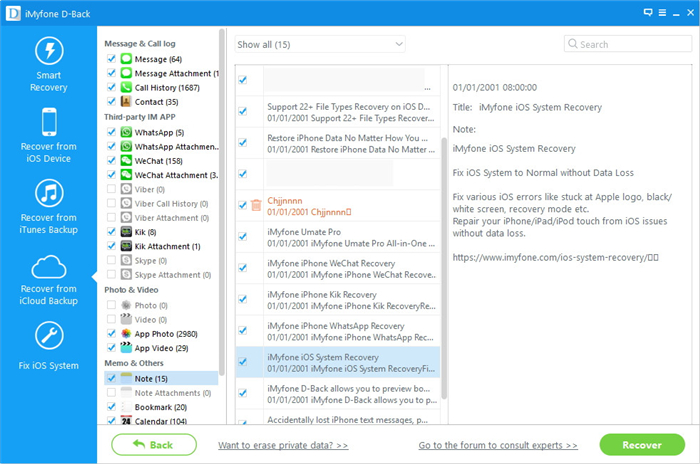
注:このモードは、iPhoneからデータを失うために利用可能であり、バックアップを持っていません。このリカバリモードは、あなたが直接iPhoneから削除されたデータを取得するのに役立ちます。
ステップ1.Run iOSデータ復旧とiPhoneをコンピュータに接続します
まず「iOSデバイスから復旧するプログラムのホームページで「」オプションを選択し、iPhoneをコンピュータに接続します。

ステップ2 - メモを選択
スキャンする「メモと添付ファイル」を選択します。プログラムは、「次へ」ボタンをクリックして、削除されたメモについてiPhoneのスキャンを開始します。

ステップ3。削除されたメモのためにあなたのiPhoneをスキャンしてください
あなたの失われたデータを検索するために「スキャン」をクリックすると、プログラムは削除されたノートのためにあなたのデバイスを自動的にスキャンし始めます。

ステップ3.Previewし、iPhoneから削除されたノートを回復
スキャン後、すべてのiPhoneデータが順番に一覧表示されます。メモ、連絡先、ビデオ、音楽、写真、テキストメッセージ、カレンダー、ブックマークなどを含むXNUMXつずつプレビューできます。「」を選択する必要があります。ノート」はプレビューのみで時間を節約します。最後に「回復する」ボタンをクリックして、iPhoneのメモをコンピュータに戻します。

iOS 10 Data Recoveryを無料でダウンロードして、足りないメモを取り戻してください。
関連記事:
削除したメモをiPhoneに復元する方法7 / SE / 6S / 6 / 5S / 5
iOS 10アップグレード後にiPhoneで失われたデータを回復する方法
iOS 10アップグレード後にiPhoneで紛失した連絡先を回復する方法
iOS 10アップグレード後にiPhoneで失われたテキストメッセージを回復する方法
iOS 10アップグレード後にiPhoneで失われた写真を回復する方法
プロンプト: 次のことを行う必要があり ログイン あなたがコメントすることができる前に。
まだアカウントがありません。 ここをクリックしてください 登録.

コメントはまだありません 何か言って...